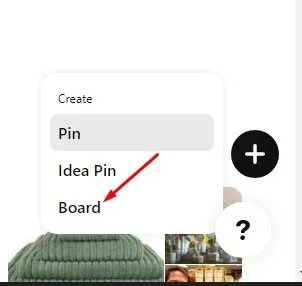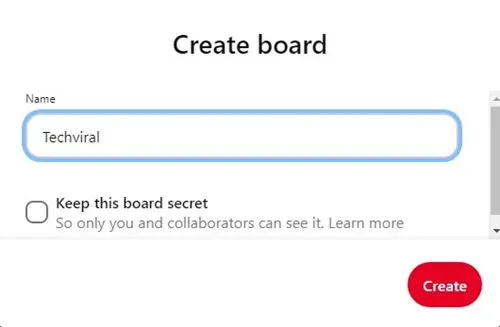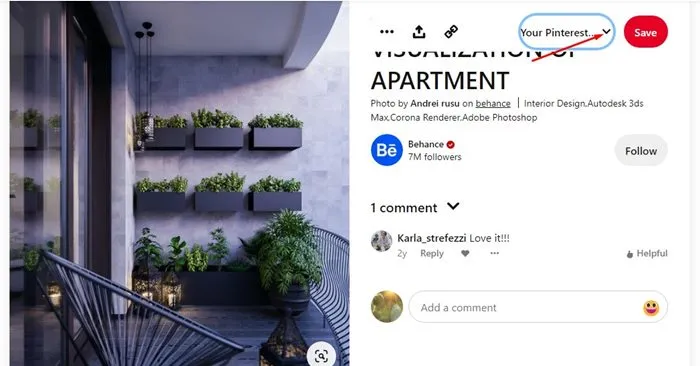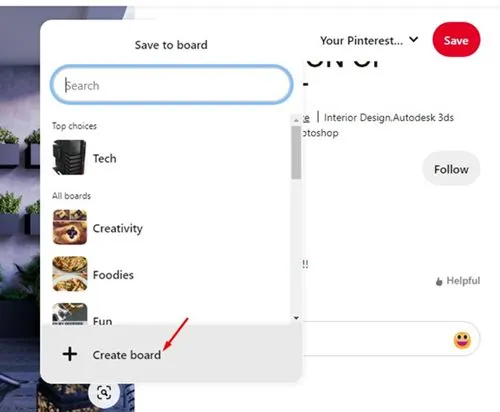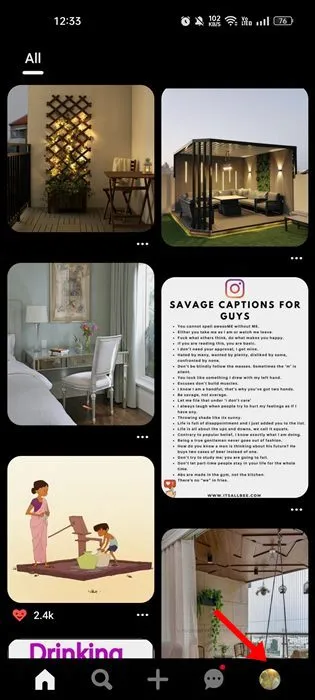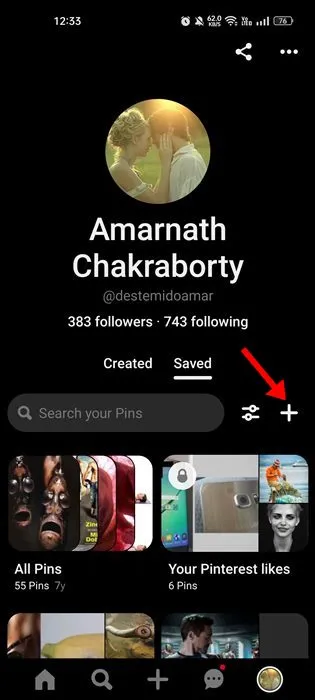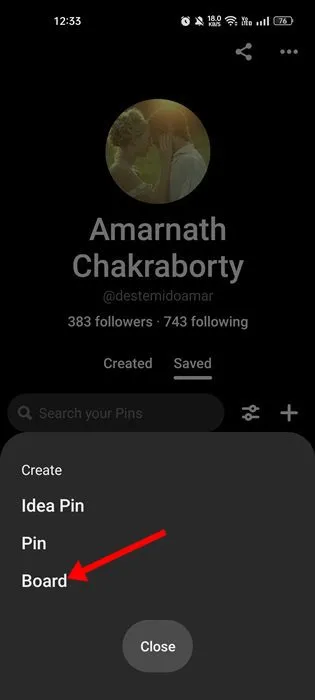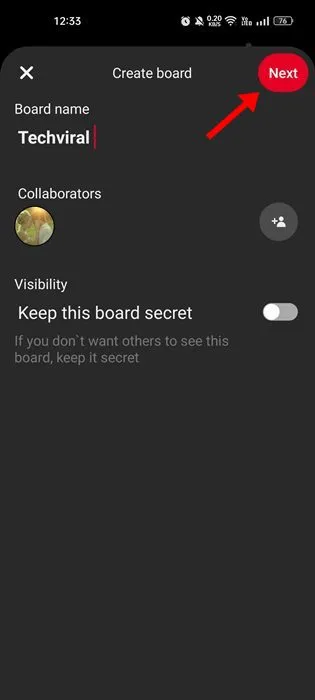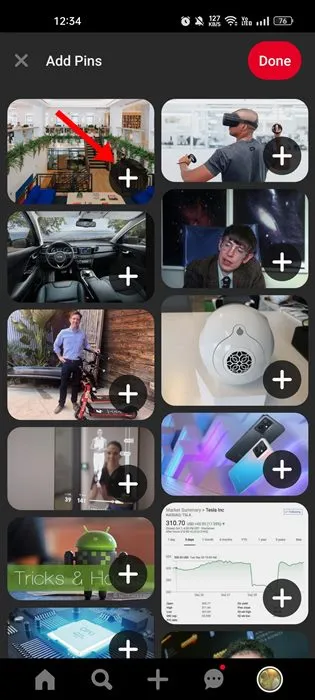A pesar de la disminución en el uso de Pinterest, una buena cantidad de usuarios todavía usan el sitio a diario. Pinterest es una gran plataforma para compartir imágenes.
También puede marcar sus fotos favoritas en la plataforma creando tableros virtuales. Si eres nuevo en el sitio, es posible que necesites ayuda para usar Pinterest.
También es posible que los principiantes necesiten una ilustración en un alfiler o tablero. Por lo tanto, en este artículo, hemos tratado de decirle la diferencia entre Pin y Board en Pinterest. también te lo diremos Cómo crear un tablero de Pinterest . Vamos a revisar.
¿Qué es un tablero de Pinterest?
Bueno, puedes tomar Pinterest Board como carpeta de marcadores. Después de crear un Tablero de Pinterest, puede recopilar y guardar sus Pines favoritos.
Ahora Pin en Pinterest puede ser un GIF, una foto o un video. El Tablero de Pinterest te permite encontrar fácilmente Pines de tu interés.
Por ejemplo, podrías crear un tablero de Pinterest y llamarlo Deportes. En este tablero puedes guardar pines relacionados con deportes. Entonces, la próxima vez que desee ver pines relacionados con deportes, debe abrir sus tableros deportivos de Pinterest.
Cada uno de los tableros que crees en Pinterest tendrá su propio nombre único. Tambien tu puedes Configurar tablero de privacidad de acuerdo a sus necesidades.
1) ¿Cómo crear un tablero de Pinterest en el escritorio?
Es fácil crear un tablero de Pinterest en tu escritorio. Para eso, necesitas usar la versión web de Pinterest. Aquí hay algunos pasos simples que debe seguir Para crear un tablero de Pinterest en PC .
1. Primero, abra su navegador web favorito y pinterest.com .
2. Cuando se abra el sitio, inicie sesión en su cuenta de Pinterest.
3. Ahora, haga clic en foto de perfil en la esquina superior derecha.
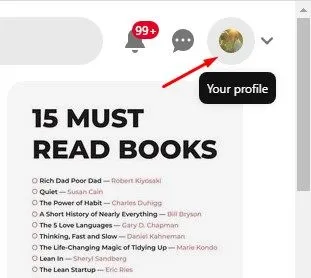
4. Cuando se abra la página de perfil, haga clic en el botón (+) y seleccione “ لوحة ".
5. Ahora, ingrese el nombre del tablero en el indicador de creación de tablero y seleccione su visibilidad. Una vez hecho esto, haga clic en el botón Crear .
6. Una vez hecho esto, haga clic en el botón Hecho .
¡Eso es todo! Esta es una forma de crear un tablero de Pinterest en su escritorio.
Crea un tablero de Pinterest mientras guardas un Pin
Bueno, hay otra manera Para crear un tablero de Pinterest . Tiene la opción de crear un tablero mientras guarda su PIN. Esto es lo que debe hacer.
Primero, abra Pinterest en su navegador web y seleccione el Pin que desea guardar. El PIN puede ser cualquier cosa; Puede ser una imagen, un GIF o un vídeo.
seleccione el pin para desbloquearlo; Luego, mueva el cursor hacia arriba Menú desplegable Debajo del botón Guardar. En el menú desplegable que aparece, seleccione la opción “ crear un tablero ".
Ahora complete el proceso de creación de un nuevo tablero. ¡Eso es todo! Se creará un tablero de Pinterest y se guardará su PIN.
2) Crea un tablero de Pinterest en el teléfono
También puede crear un tablero con la aplicación de Android o iPhone de Pinterest. Por lo tanto, siga algunos de los sencillos pasos que hemos compartido a continuación.
1. En primer lugar, abre la aplicación de Pinterest en tu dispositivo. A continuación, inicie sesión en su cuenta de Pinterest.
2. Después de iniciar sesión, toque foto de perfil en la esquina inferior derecha.
3. En la pantalla de perfil, toque el icono (+).
4. En el menú emergente, seleccione “ لوحة "
5. Asigne un nombre a su nuevo tablero y configure Visión y haga clic en el botón التالي ".
6. Después de crear un tablero, puede agregar pines haciendo clic en el botón (+).
¡Eso es todo! Así es como puedes crear un tablero de Pinterest en sencillos pasos.
Lea también: Todo lo que necesita saber sobre Pinterest
Así que aquí hay una guía detallada sobre el Tablero de Pinterest y cómo crear uno para ti. Hemos compartido los pasos tanto para la versión web de Pinterest como para la aplicación móvil. Si necesita más ayuda para crear tableros de Pinterest, háganoslo saber en los comentarios a continuación.Cómo descargar todas las imágenes de un tablero de Pinterest